Trong bài viết này, Tin học văn phòng sẽ hướng dẫn cho các bạn 2 cách trình chiếu Powerpoint vô cùng đơn giản chỉ với vài thao tác nhỏ.

Microsoft PowerPoint là một trong những ứng dụng tin học văn phòng phổ biến nhất thuộc Microsoft Office, chưa bao giờ lỗi thời. PowerPoint được biết đến là một phần mềm trình chiếu cho phép người dùng tạo ra các slide nhằm truyền tải các thông tin của bài thuyết trình đến người nghe một cách dễ dàng.
Nhờ có PowerPoint, các vấn đề được trình bày một cách sinh động hơn, rõ ràng hơn, lôi cuốn người đọc, người nghe thông qua những hình ảnh, âm thanh trên các trang slide. Đặc biệt là trong thời điểm đại dịch Covid-19, phần mềm này lại càng trở nên quan trọng hơn, không thể thiếu đối với việc giảng dạy trong trường học hay các công ty, tập đoàn. Ngay sau đây, Tin học văn phòng sẽ cùng các bạn tìm hiểu 2 cách trình chiếu PowerPoint vô cùng đơn giản nhé!
Nội dung bài viết
Cách trình chiếu PowerPoint từ slide đầu tiên
Đối với cách trình chiếu PowerPoint từ slide đầu tiên, chúng ta có 3 cách để thực hiện, bao gồm:
- Thông qua thao tác From Beginning
- Nhấn phím F5 trên bàn phím
- Biểu tượng Slide Show
Cách 1: Thông qua thao tác From Beginning
Bước 1: Các bạn hãy mở file PowerPoint muốn trình chiếu lên.
Bước 2: Trên thanh công cụ, các bạn hãy nhấn chọn “Slide Show” rồi sau đó chọn “From Beginning” để bắt đầu trình chiếu từ slide đầu tiên.
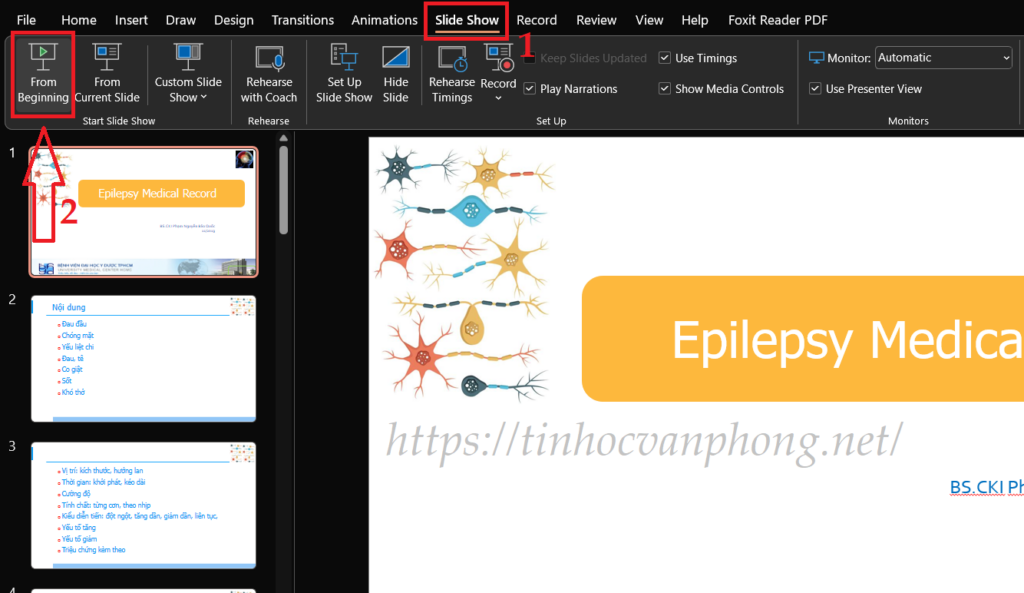
Cách 2: Sử dụng phím F5 trên bàn phím
Bên cạnh cách trình chiếu cổ điển như cách 1 thì ngoài ra các bạn còn có thể thao tác nhanh hơn chỉ với 1 nút bấm trên bàn phím.
Đối với cách này thì các bạn cũng mở file PowerPoint cần trình chiếu rồi sau đó nhấn phím F5 trên bàn phím.
Tuy nhiên, một số bạn dùng laptop có thể cần phải nhấn tổ hợp phím “fn + F5” để thực hiện trình chiếu PowerPoint.
Cách 3: Nhấn vào biểu tượng trình chiếu trên màn hình
Đây cũng là một trong những cách trình chiếu PowerPoint nhanh chóng mà các bạn có thể tham khảo.
Đầu tiên bạn cũng mở file PowerPoint cần trình chiếu, sau đó nhấn chọn slide đầu tiên rồi nhấn vào biểu tượng trình chiếu trên màn hình.
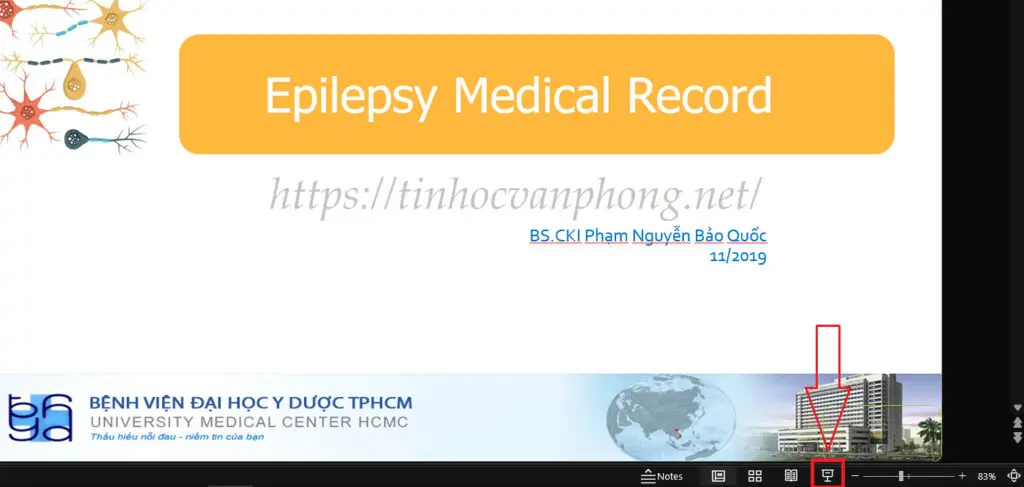
Cách trình chiếu PowerPoint từ slide đang hiện hành
Các bạn liệu có thắc mắc rằng PowePoint có cho phép chúng ta trình chiếu từ một slide bất kỳ nào đó hay không? Câu trả lời là có, tương tự như với trình chiếu từ slide đầu tiên, đối với slide đang hiện hành cũng bao gồm 2 cách như sau:
- Thông qua thao tác From Current Slide
- Nhấn tổ hợp phím Shift + F5
Cách 1: Thông qua thao tác From Current Slide
Bước 1: Nhấn chọn vào trang slide bất kỳ mà bạn cần trình chiếu.
Bước 2: Trên thanh công cụ, đầu tiên các bạn hãy nhấn chọn “Slide Show” sau đó tiếp tục chọn lệnh “From Current Slide” để bắt đầu trình chiếu từ slide mà bạn muốn.
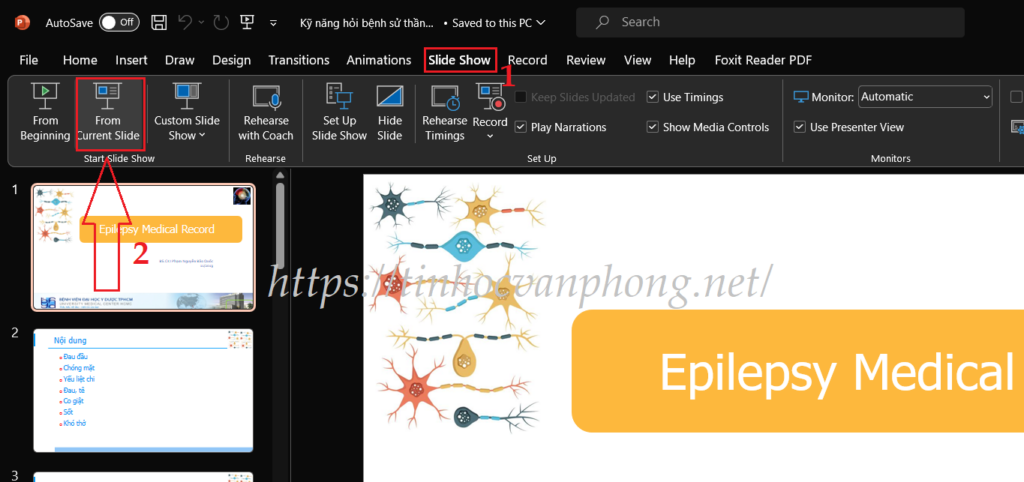
Cách 2: Nhấn tổ hợp phím Shift + F5
Để thao tác trình chiếu được nhanh chóng hơn thì các bạn có thể sử dụng tổ hợp phím “Shift + F5” trên bàn phím. Đối với một số dòng laptop thì các bạn cần phải nhấn tổ hợp phím “Shifft + fn+ F5“.
Đầu tiên bạn cũng cần nhấn chọn slide cần trình chiếu rồi sau đó nhấn tổ hợp phím Shift + F5 trên bàn phím như hướng dẫn ở trên.
Như vậy là Tin học văn phòng đã hướng dẫn xong cho các bạn những cách trình chiếu PowerPoint rồi, thật đơn giản đúng không nào. Với những cách đã trình bày ở trên thì các bạn đều có thể tham khảo và lựa chọn cách thuận tiện nhất để áp dụng vào việc trình chiếu slide của mình nhé. Cảm ơn các bạn đã theo dõi bài viết.
Chúc các bạn thực hiện thành công!
Ngoài ra, các bạn có thể tham khảo thêm các bài viết dưới đây:

